Mit Windows 10 und dem Feature Update 1803 (Spring Creators Update) hat Microsoft eine neue Funktion in Windows 10 integriert, die sich Kernisolierung nennt. Es handelt sich hierbei um eine in Windows 10 integrierte Sicherheitsoption, die Eure Windows 10 Installation vor Angriffen durch bösartige Software schützt.
Diese Core-Isolierung bietet weiteren Schutz vor Malware und ander Gefahrsoftware. Diese Core-Isolation wird erreicht, indem bestimmten Computerprozesse zwischen dem Windows 10 Betriebssystem und der Hardware getrennt werden. Dazu hat Microsoft das Windows Defender Security Center um die Funktion
Gerätesicherheit
erweitert, wie Ihr hier nachfolgend sehen könnt.
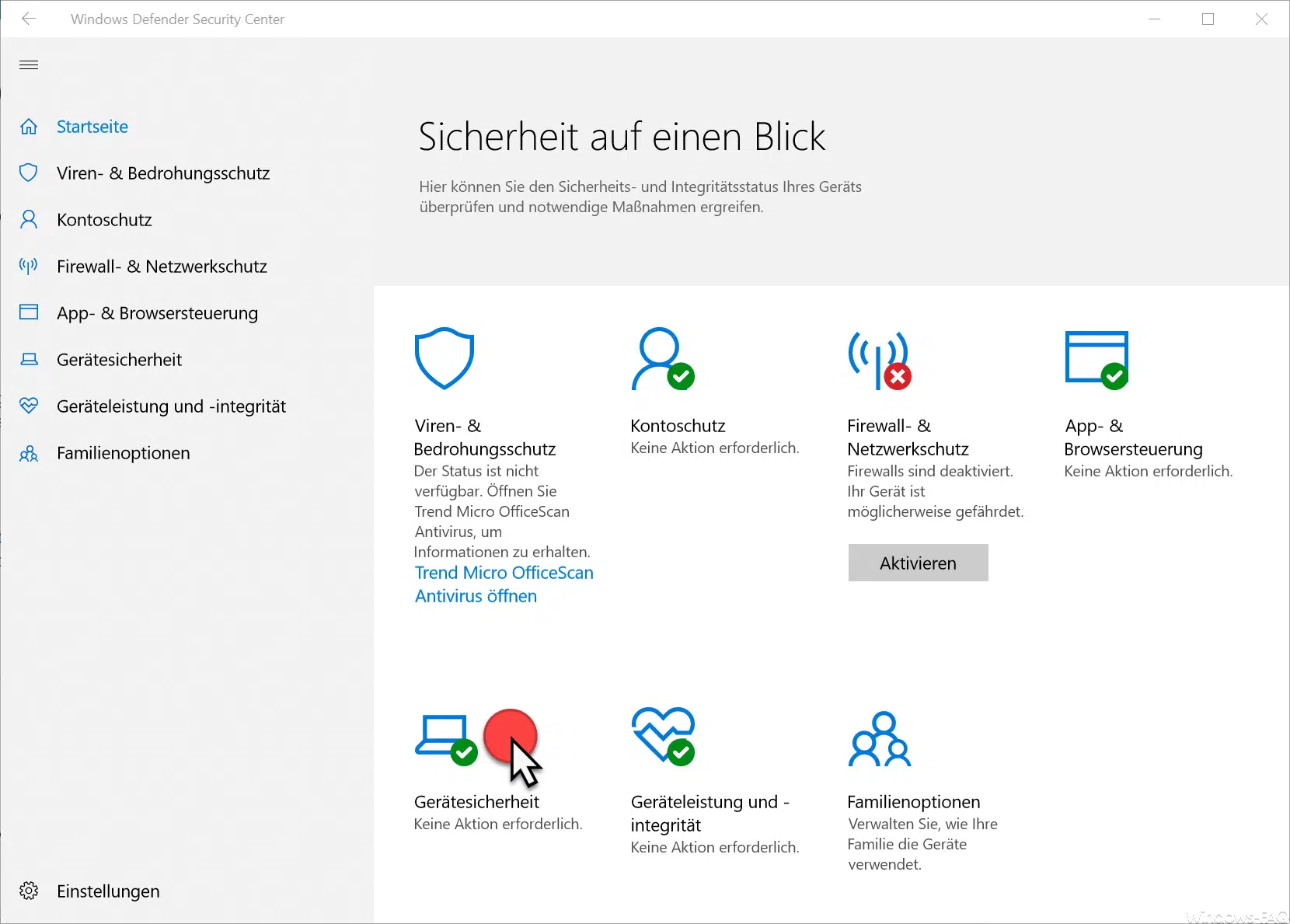
Hier gelangt Ihr dann in den Bereich der „Windows 10 Gerätesicherheit„. Dort bietet nun Microsoft weitere Einstellungsmöglichkeiten zum Bereich „Kernisolierung“ an. Um an die notwendigen Einstellungsmöglichkeiten zu der virtualisierten Sicherheit der Kernisolation zu gelangen, ist ein Klick auf den folgenden Punkt notwendig.
Details zu Kernisolierung
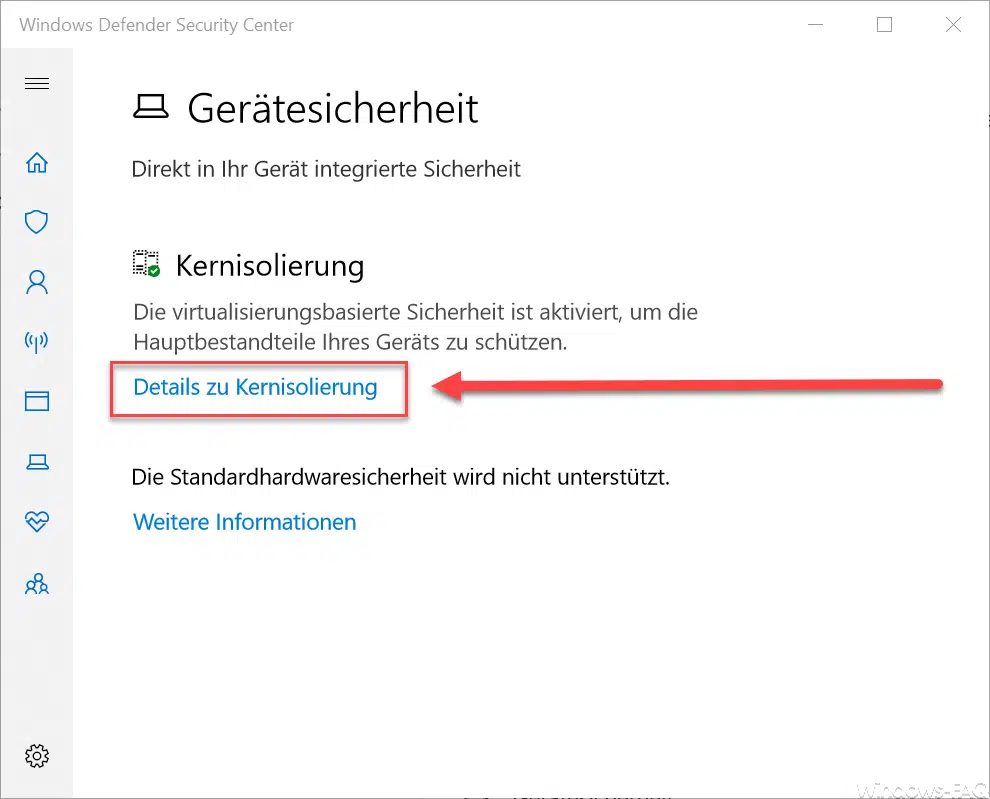
Hier seit Ihr nun in der Lage, die „Speicher-Integrität“ zu aktivieren. Einfach den entsprechenden Schiebeschalter auf „Ein“ stellen. Die anschließend auftauchende UAC-Benutzerkontensteuerungs-Abfrage des Windows Defender Security Centers müsst Ihr mit „Ja“ beantworten.
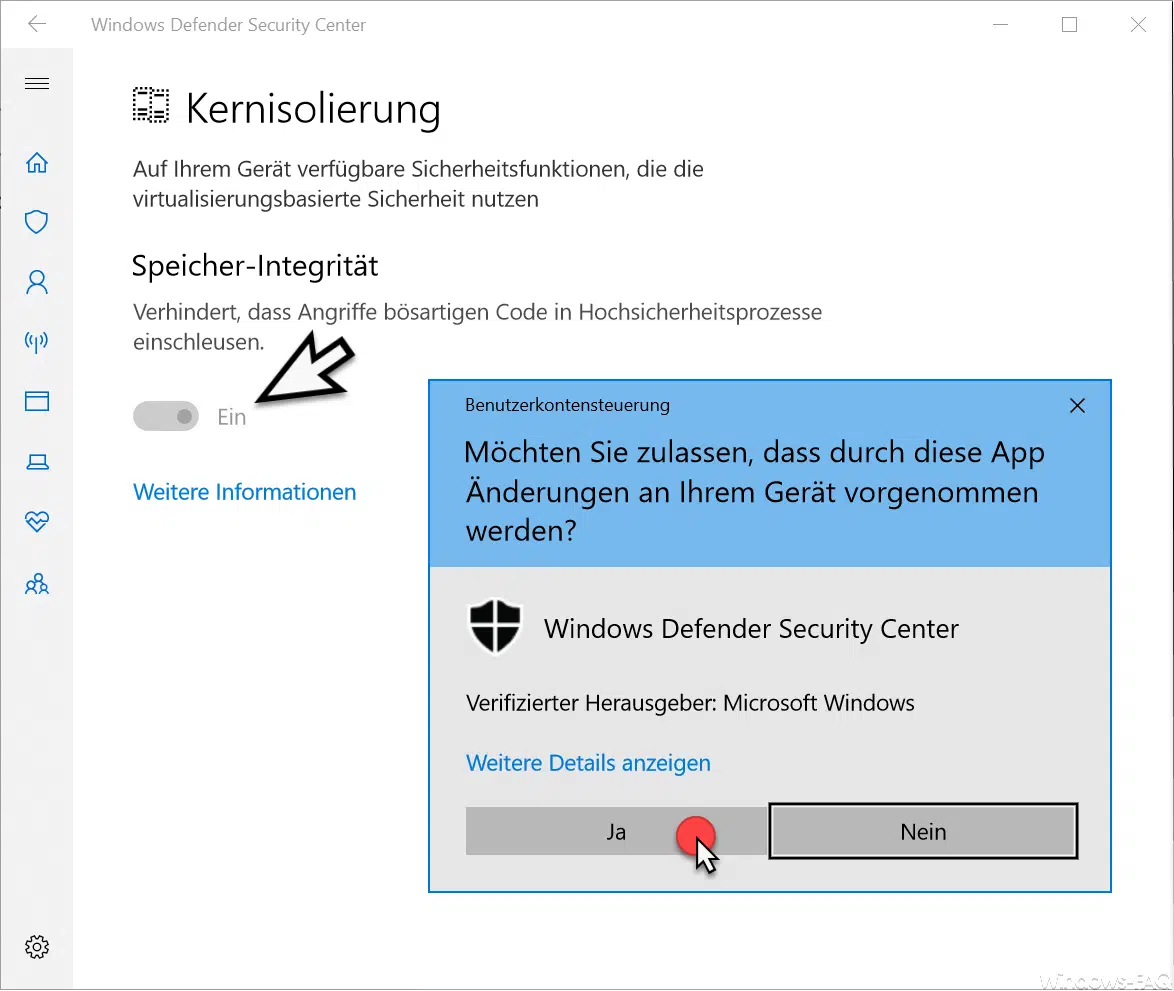
Erst danach ist die Speicher-Integrität aktiviert.
Anschließend werdet Ihr noch darauf hingewiesen, dass diese Änderung der Windows 10 Kernisolierung einen Neustart erfordert.
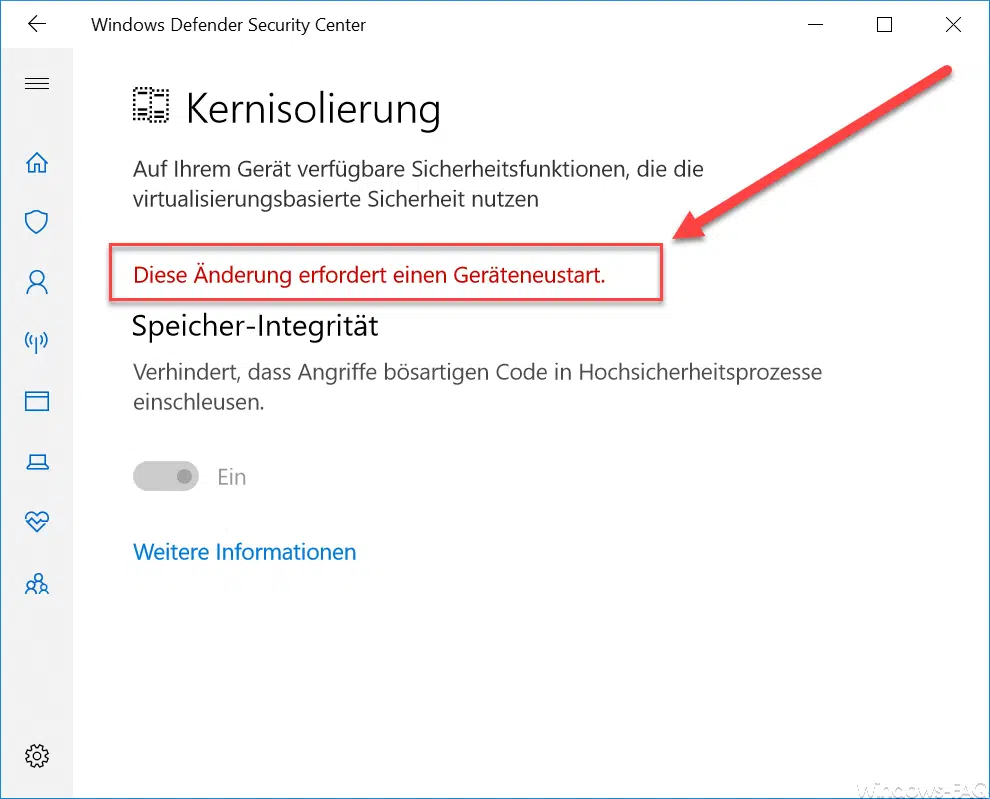
Der Hinweis „Die Standard Hardwaresicherheit wird nicht unterstützt“ sagt übrigens lediglich aus, dass Eure Hardware eine Hardwaresicherheit nicht unterstützt. In diesem Fall wird somit rein die virtualisierungsbasierte Sicherheit des Betriebssystems verwendet. Bisher konnten wir nach Aktivierung dieser Option keine negativen Erfahrungen machen, sodass es durchaus Sinn macht, diese Kernisolierung zu aktivieren.
Weitere Tipps und Tricks rund um Windows findet Ihr auch in diesen Beiträgen.
– FAT32-Datenträger ohne Datenverlust in NTFS Format konvertieren
– ISOBURN – Windows ISO Brennprogramm als Kommandozeilen Befehl
– Große Dummy-Dateien manuell und schnell per Befehl mit FSUTIL erzeugen
– Systemverwaltungs-Tools in Windows 10 aufrufen
– Verfügbare WLAN Verbindungen per Befehl anzeigen oder löschen
– Control Kurzbefehle für wichtige Windows Einstellungsmöglichkeiten
– PowerShell Befehl zum Deaktivieren der Firewall
– Windows herunterfahren und neu starten mit PowerShell Befehlen



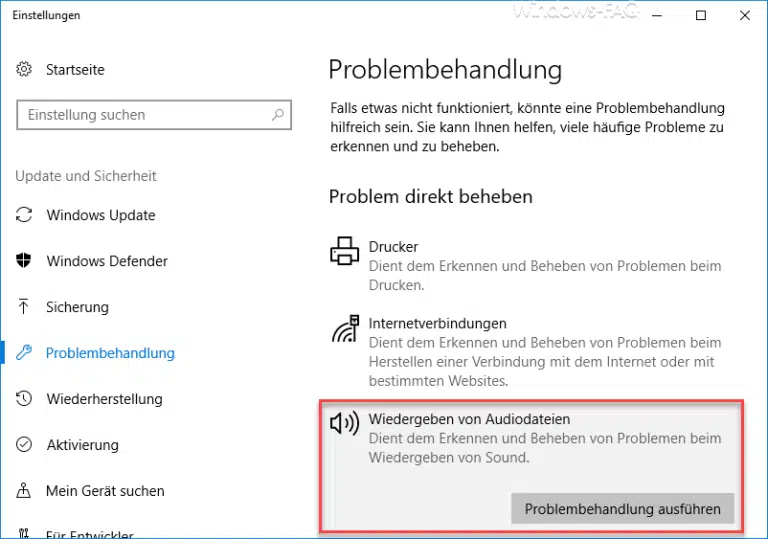


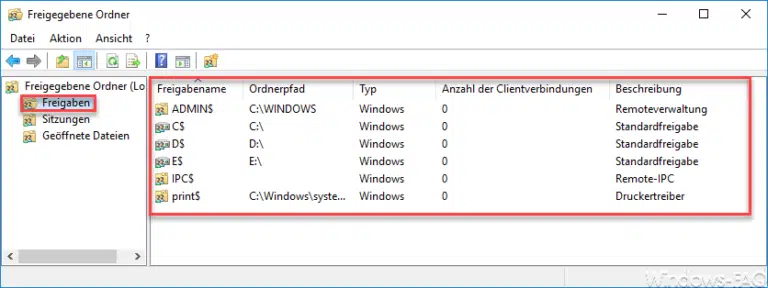
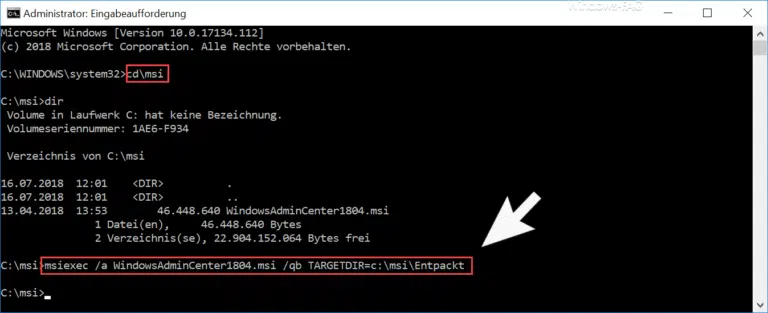

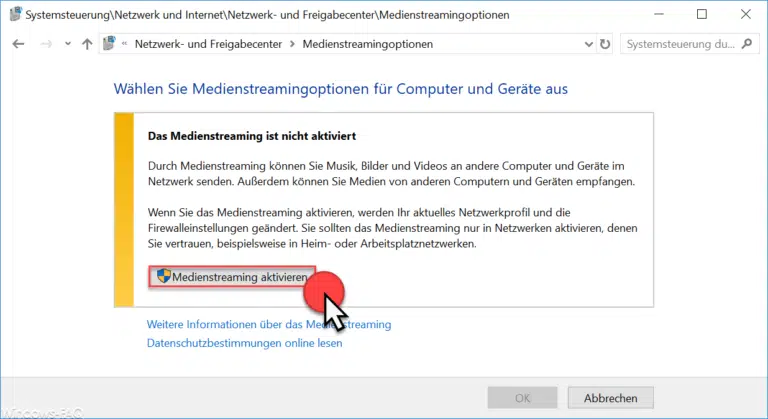



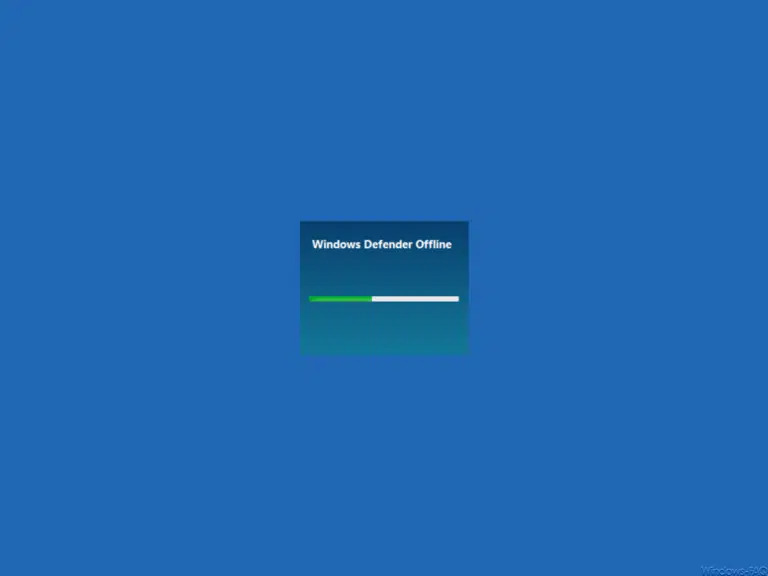
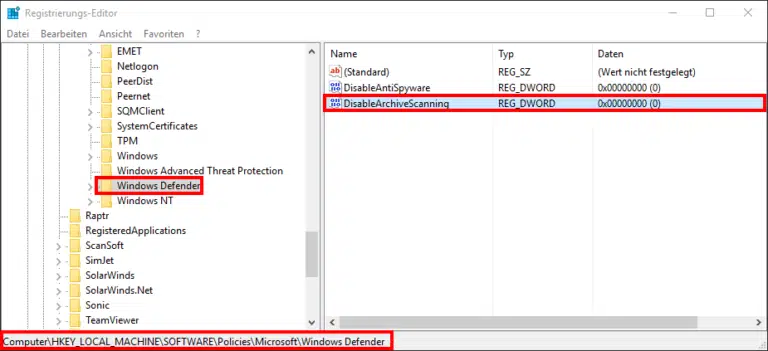


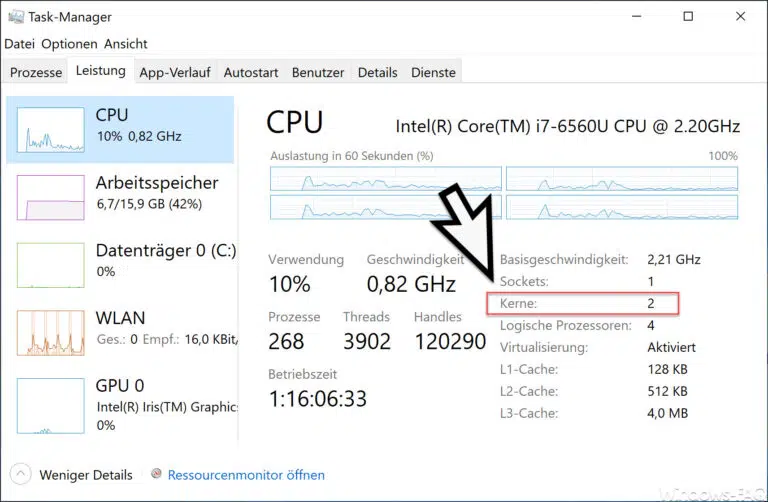

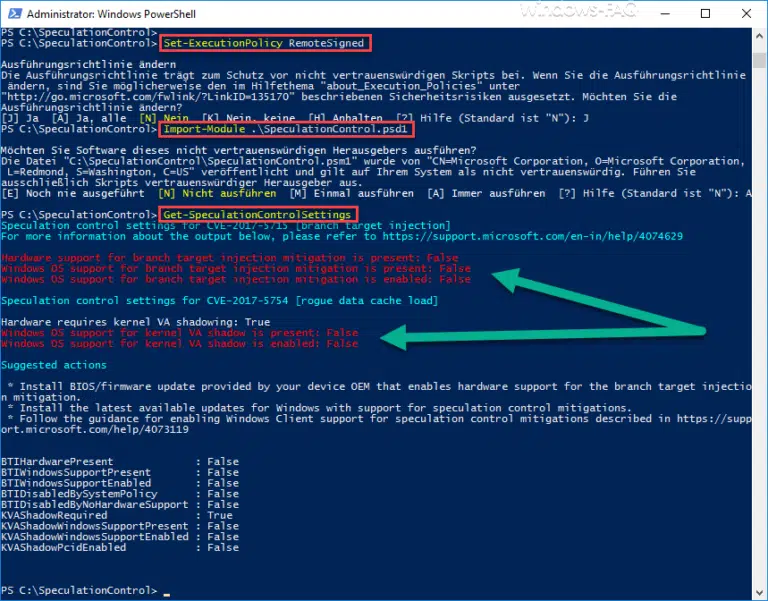

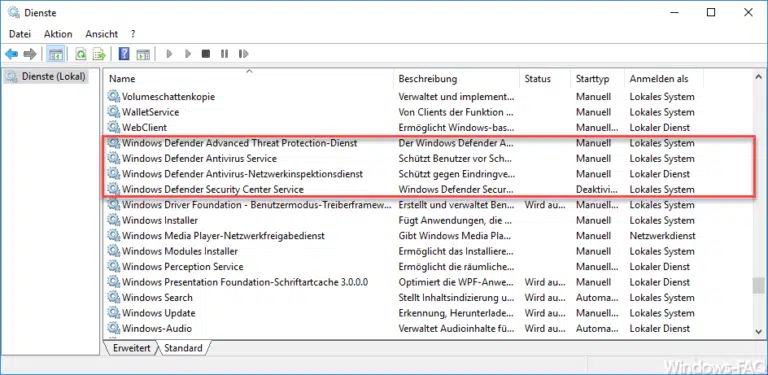

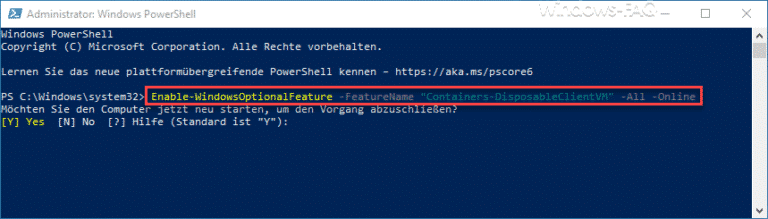


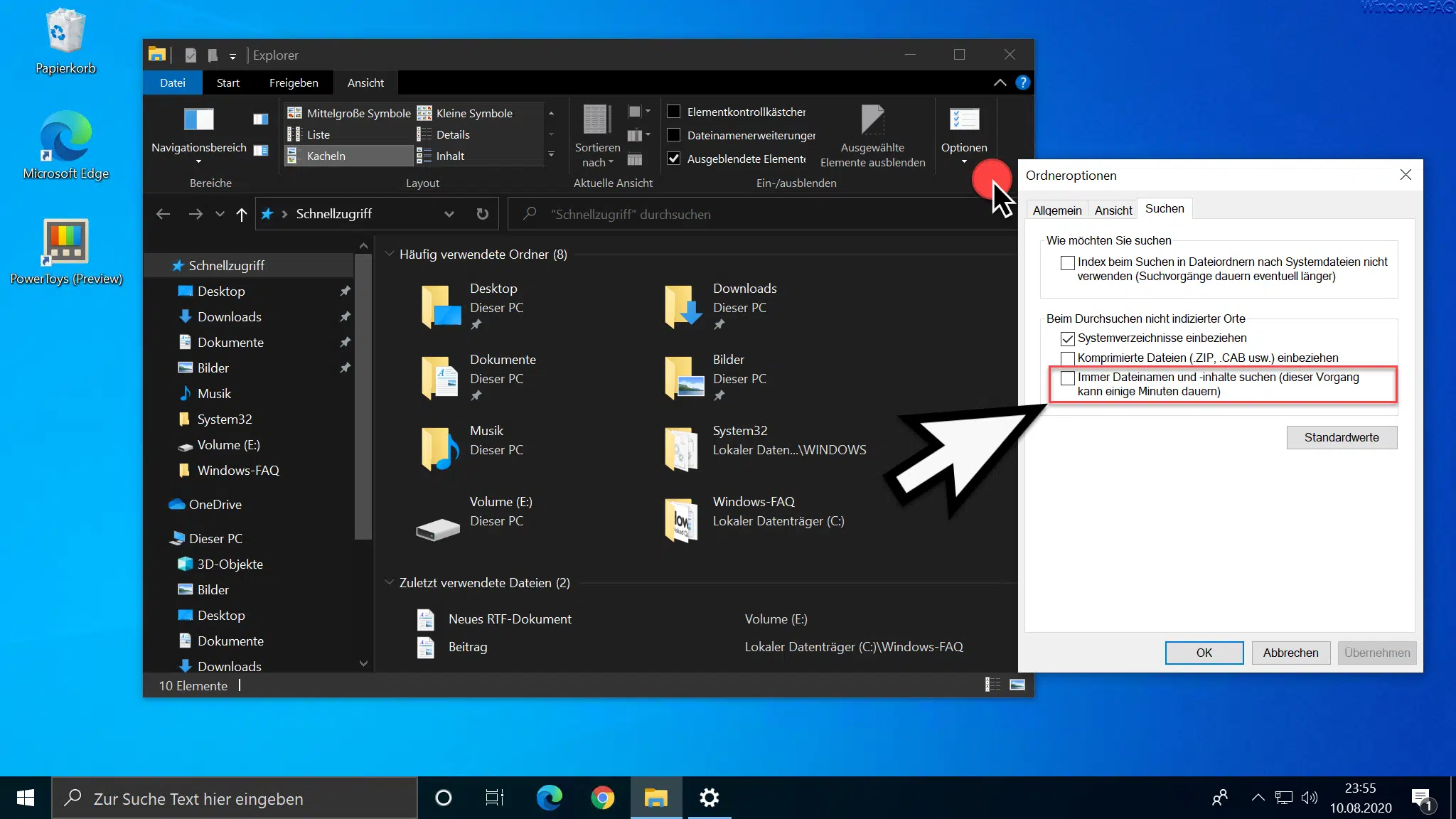
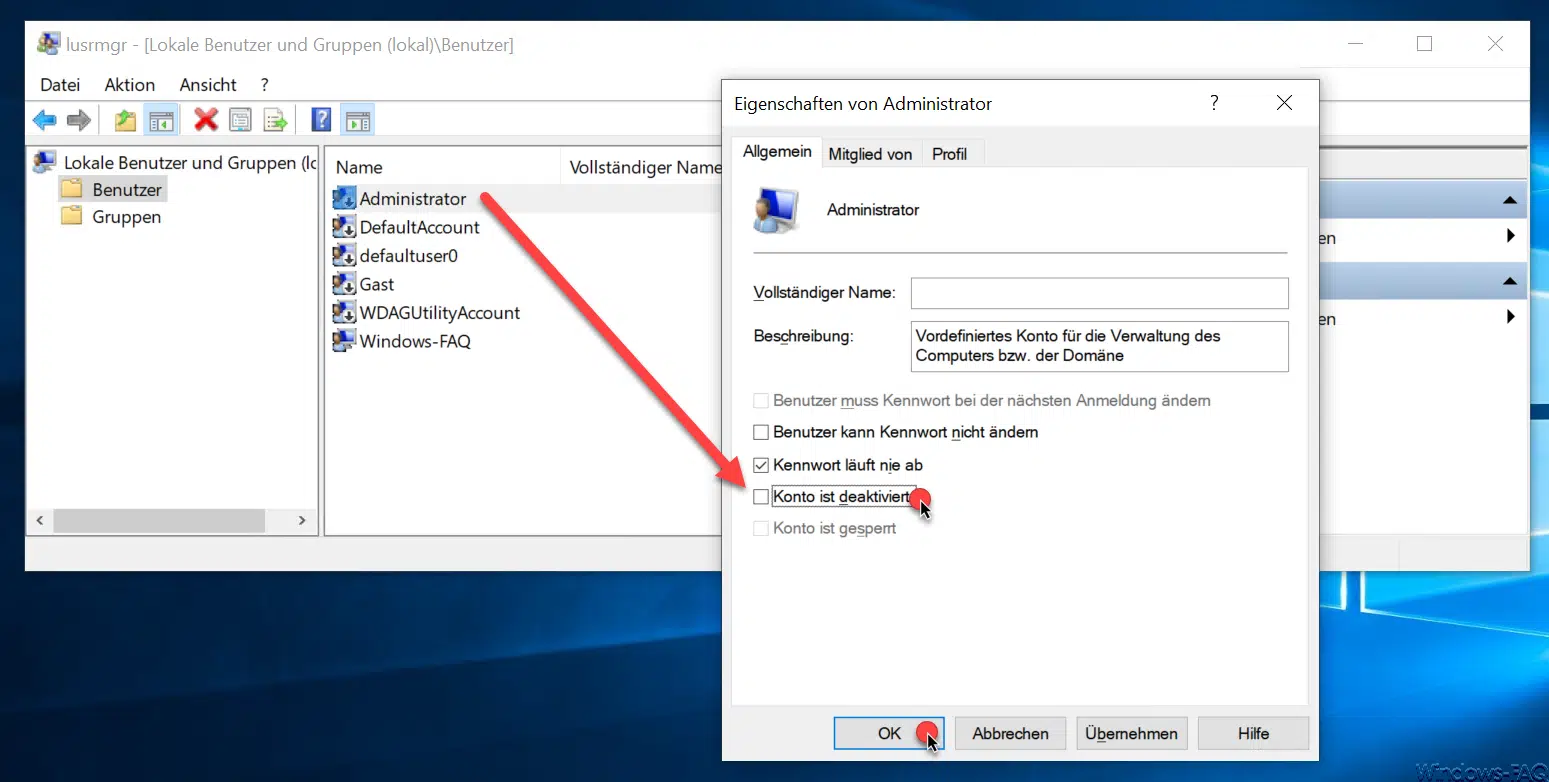
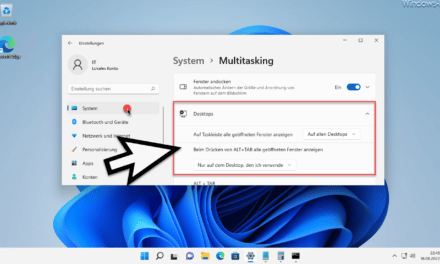
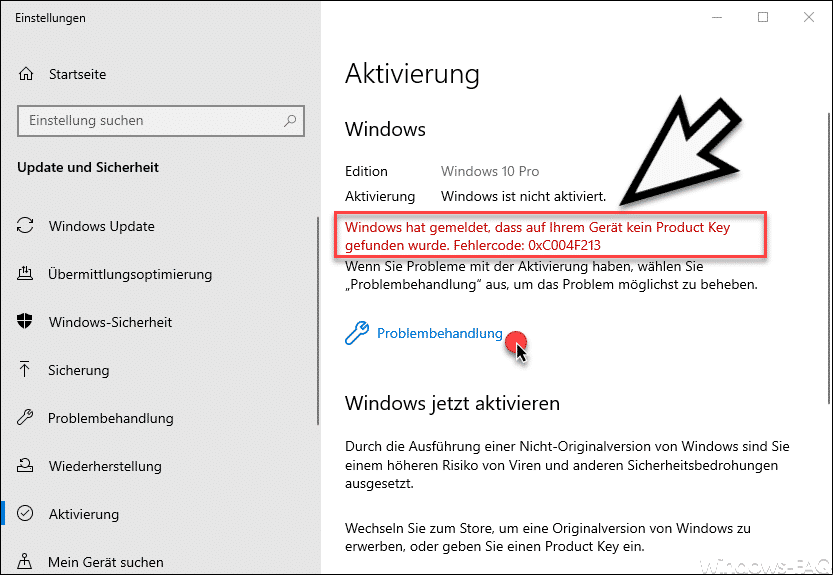




Neueste Kommentare